这几天就有小伙伴在催促小编我赶紧把windows10更换管理员账户的方法教程发放出来,小编这边手头的事情比较多,所以就耽搁了几天,希望小伙伴们能够理解一下,接下来,小编会详细的向大家介绍我们的系统更换账户的方法的,大家快点击进来学习吧。
1、首先我们需要创建一个新的管理员账户,按 Win I 打开电脑的设置。
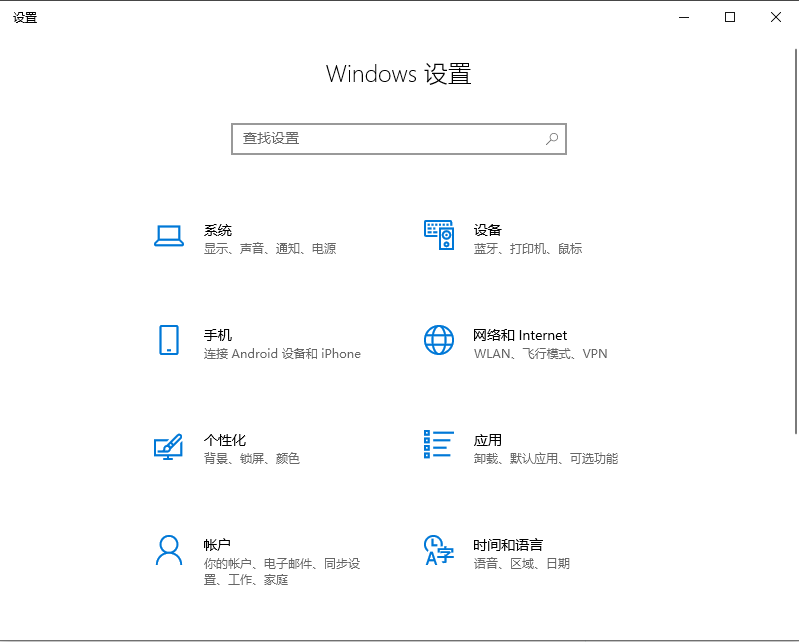
2、在设置里找到账户并点击进去,然后再点击点击家庭和其他用户。
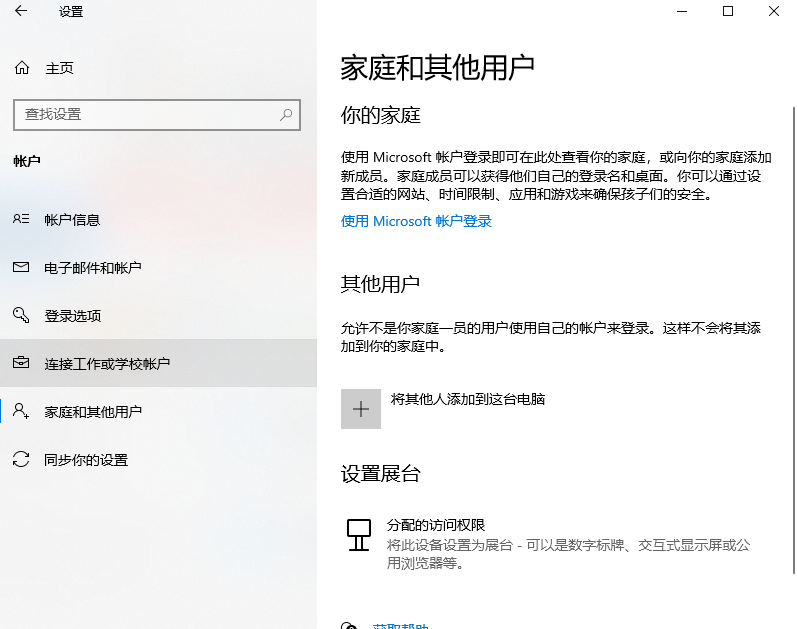
3、接下来需要点击我没有这个人的登录信息,再点击下一步。

4、接下来我们就在对话框下点击添加一个没有mmicrosoft账户的用户。
教你几招解决win10系统调整字体大小
win10系统调整字体大小应该要怎么操作?今天小编就专门来给大家讲讲关于如何解决win10系统调整字体大小的问题.刚好有需要的小伙伴你确定还不搬起小板凳过来占前排?

5、接下来我们输入账户名称跟密码就可以啦。

接下来我们需要再账户设置界面看到我们多了一个本地账户,然后我们需要改变账户的类型为管理员,单击这个本地账户可以更改账户类型的,点击更改就好了。
然后就可以再进行接下来的更改管理员账户的操作。
1、按住键盘ctrl alt del组合键之后我们会出现一个含有锁定,切换用户等选项的界面。
2、随后我们点击切换用户的选项就可以更换管理员界面了
这就是小编关于windows10更换管理员账户的详细解决教程,十分简单吧。
以上就是电脑技术教程《教你几步搞定windows10更换管理员账户》的全部内容,由下载火资源网整理发布,关注我们每日分享Win12、win11、win10、win7、Win XP等系统使用技巧!教你如何win10改密码
在日常生活中,我们会给自己的电脑设置密码,但是有一些小伙伴在设置完密码之后却不知道怎么改密码,没关系,接下来小编就来给大家讲讲如何解决win10改密码的问题,对win10改密码感兴趣的小伙伴快上车.


